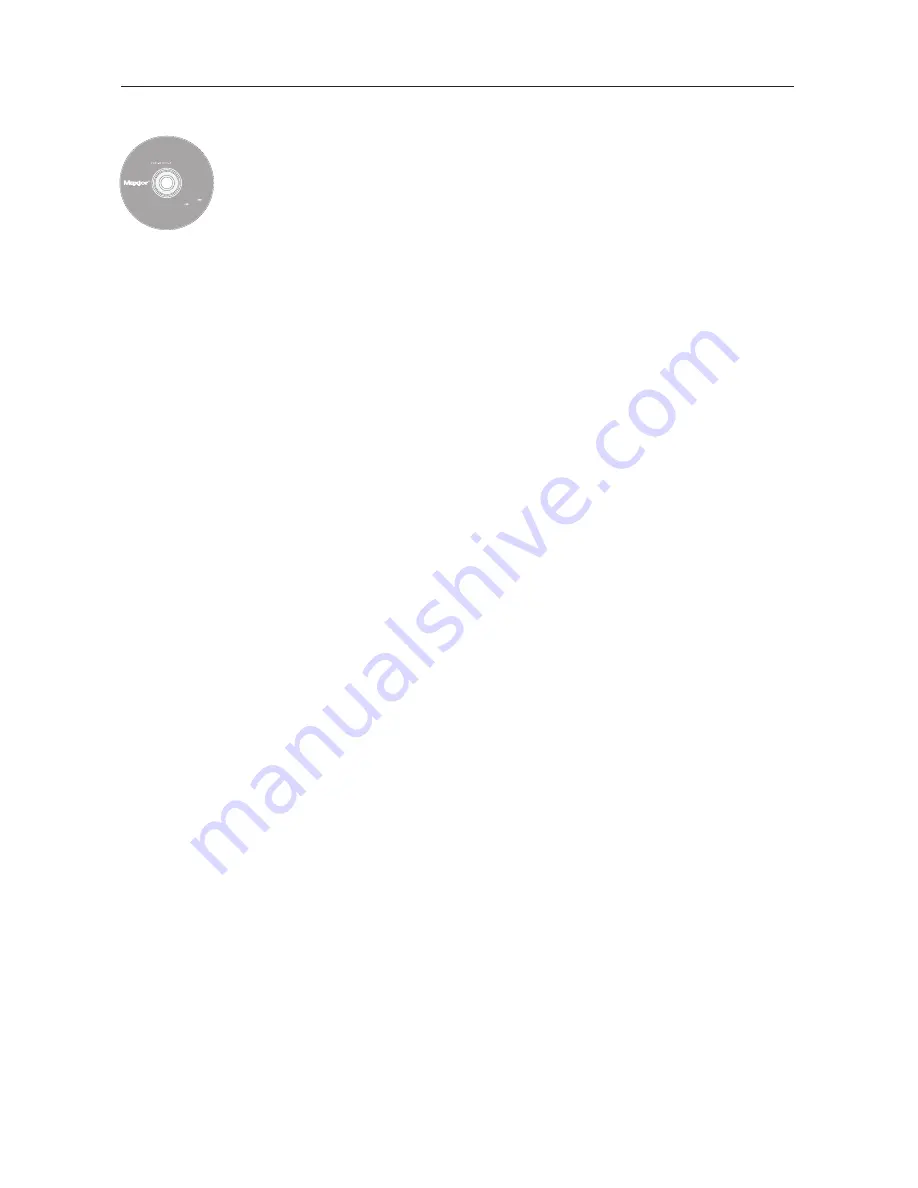
У
45
аг 3. астройка накопителя
1. ставьте компакт-диск
с установочным программным обеспечением
Maxtor Shared Storage II
в дисковод и дважды щелкните мышью на
значке установочного компакт-диска. важды щелкните мышью на
пакете
Maxtor EasyManage
.
2. окне
приветствия
нажмите
Continue
(родолжить).
3.
Ознакомьтесь с лицензионным соглашением
и для продолжения
нажмите кнопку
Continue
(родолжить). ля подтверждения своего
согласия с положениями лицензионного соглашения нажмите
Agree
(ринимаю).
4. ыберите
местоположение
для установки программного обеспечения
EasyManage и нажмите
Install
(Установить).
5. ыводится уведомление о необходимости перезагрузки системы для
продолжения установки. ажмите кнопку
Continue installation
(родолжить
установку).
6. о завершении установки нажмите
Restart
(ерезагрузка).
7. осле перезагрузки дважды щелкните на значке
EasyManage
, расположенном
на рабочем столе. рограмма EasyManage выполняет поиск накопителей
Shared Storage в локальной сети. случае обнаружения накопителей на
экране появляются сетевые идентификаторы и IP-адреса найденных
накопителей. апример:
MSS-000338 (192.168.0.5)
. ыделите накопитель
Shared Storage для настройки и нажмите
Select Drive
(ыбрать накопитель).
римечание.
сли накопители Shared Storage не найдены, нажмите
Help
(правка) для получения дополнительной информация и советов по
устранению неполадок.
8. а экране появляется окно EasyManage - Shared Storage Administrator
Password (ыстрый запуск – пароль администратора), позволяющее
настроить параметры безопасности накопителя Shared Storage II.
ажмите
Yes
(а) для запуска web-интерфейса пользователя и задайте
пароль администратора.
9. о завершении закройте браузер для возврата на экран EasyManage.
10. осле появления главного меню нажмите значок "плюс" (
+
) на экране
EasyManage для создания новой учетной записи пользователя.
11. ыберите тип учетной записи:
Public Account
(Общая) или
Private Account
(астная), затем нажмите
Next
(алее).
12. ыберите тип папки (
Home
(ом),
Business
(абота) или
None
(ет)).
рограмма EasyManage создаст учетную запись нового пользователя и
соответствующие папки для этой учетной записи.
13. ведите имя новой учетной записи в поле
Name
(мя) и нажмите
Create
(оздать).
римечание.
ля того, чтобы каждый пользователь смог воспользоваться
преимуществами персональной папки, программное обеспечение Maxtor
EasyManage необходимо установить на каждом компьютере Macintosh.
Includes:
– Maxtor EasyManage™
Software
– Maxtor Backup™ Software
– Maxtor Shared Storage II
User Guide (English)
© 2006 Maxtor Corporation and its Licensors. Maxtor and the stylized
Maxtor logo are registered trademarks,and Maxtor Shared Storage,
Maxtor EasyManage, and Maxtor Backup are trademarks of
Maxtor Corporation. U.S. patents 5,150,473 and 5,966,730.
Other patents pending. Other trademarks are the property
of their respective holders. All rights reserved.
06/06 PN: 20337500
WINDOWS
English
Français
Deutsch
Español
Italiano
MACINTOSH
English
Français
Deutsch
Installation Software
Maxtor Shared Storage
™
II
Logiciel d’installation, Installationssoftware,
Software di installazione, Installationsprogram,
Software de instalación, Installatiesoftware,
Asennusohjelma, Software de Instalação,
Summary of Contents for Maxtor Shared Storage II
Page 1: ...Quick Start Guide MAXTOR SHARED STORAGE II ...
Page 53: ......









































